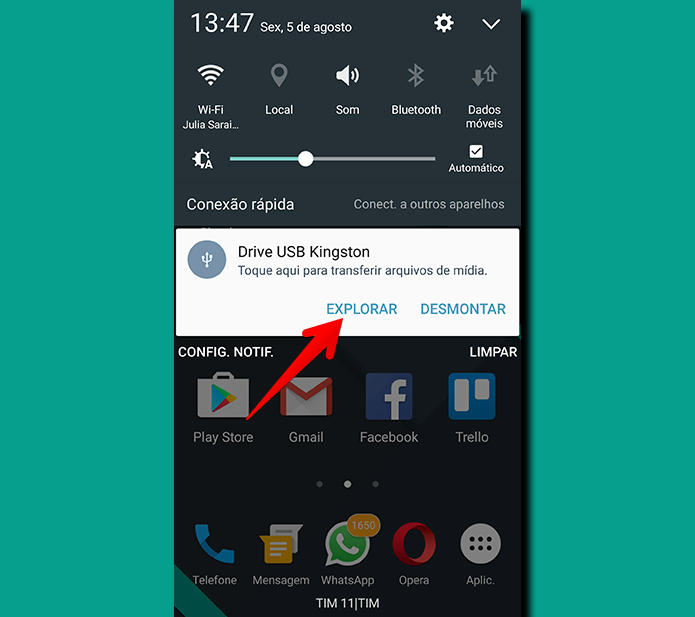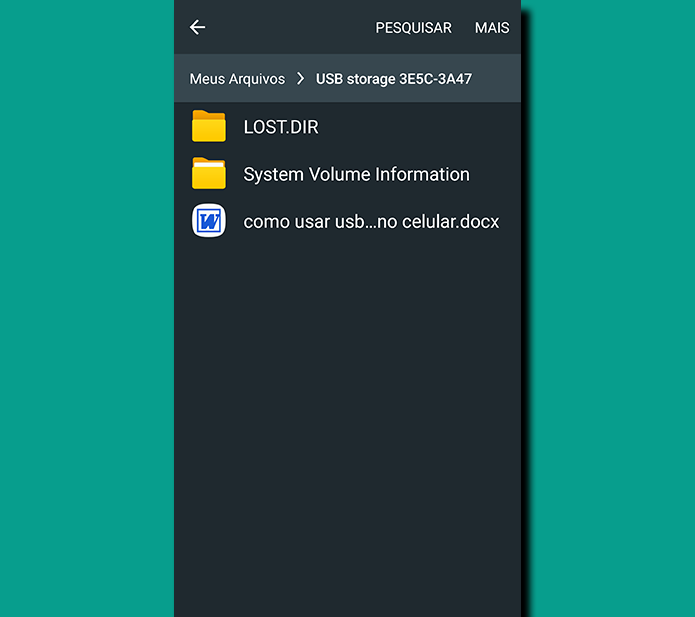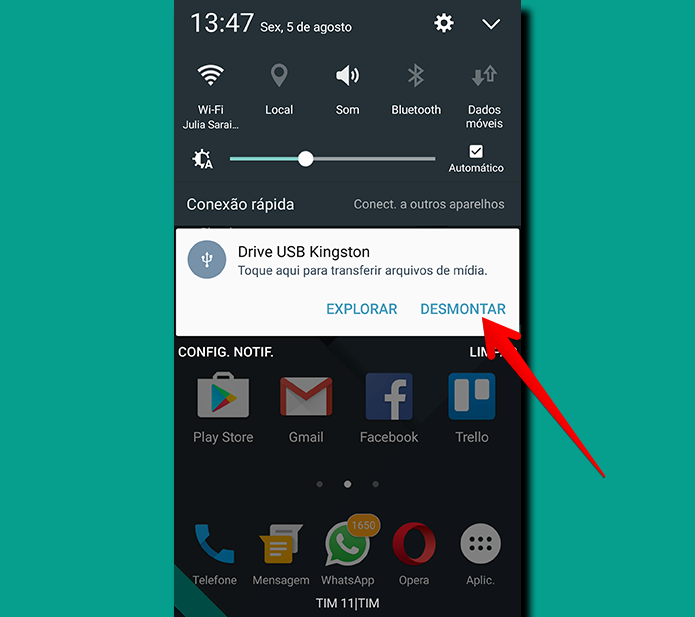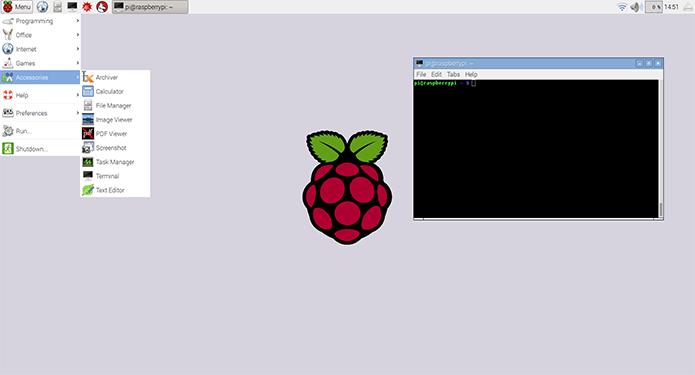05/08/2016 06h00 - Atualizado em 05/08/2016 06h00
Postado em 09 de agosto de 2016 às 12h30m
05/08/2016 06h00 - Atualizado em 05/08/2016 06h00
Postado em 09 de agosto de 2016 às 12h30m
 Você comprou o Raspberry Pi e acabou com um computador que cabe na palma da mão e vem de fábrica sem espaço para guardar dados, sem proteção, sem fonte de energia, sistema operacional e monitor. E agora? Agora você precisa conhecer mais sobre as peculiaridades dos Raspberry Pis para conhecer melhor suas especificidades, seus pontos fortes e limitações.
Você comprou o Raspberry Pi e acabou com um computador que cabe na palma da mão e vem de fábrica sem espaço para guardar dados, sem proteção, sem fonte de energia, sistema operacional e monitor. E agora? Agora você precisa conhecer mais sobre as peculiaridades dos Raspberry Pis para conhecer melhor suas especificidades, seus pontos fortes e limitações.
Raspberry Pi 2 é lançado de surpresa e inova com suporte para Windows 10
Na lista a seguir você conhece os dilemas gerais que confrontam os usuários de primeira viagem do Raspberry Pi: a necessidade de investigar a fonte de energia ideal, a importância dos cartões de memória, a necessidade de cases e uma compreensão geral daquilo que é possível extrair do seu novo computador.
Raspberry Pi chega numa caixinha, sem nenhum acessório (Foto: Filipe Garrett/TechTudo)
Você vai ter que se acostumar e aprender a mexer no Linux
O Raspberry Pi, em qualquer uma de suas versões, é um computador completo: tem processador, memória RAM, conectividade com redes com e sem fio, além de portas de expansão e slots para periféricos.
Embora exista suporte do Windows 10 IoT (versão do sistema da Microsoft para a Internet das Coisas), a placa foi pensada para rodar sistemas livres baseados em Linux e o legal é que há dezenas deles.
Sistemas para tudo
Raspbian é uma das diversas distribuições Linux disponíveis
para o Raspberry Pi (Foto: Reprodução/Filipe Garrett)
Falando nisso, existem distribuições Linux para montar no Raspberry Pi uma central de emulação de videogames antigos usando Recalbox ou Retropie, dois sistemas operacionais para esse fim bastante difundidos. Para quem deseja usar a placa como um computador mais tradicional, é possível rodar o Ubuntu, com suas interfaces gráficas atraentes e aplicativos de produtividade.
O Raspbian, Linux diretamente desenvolvido para o Raspberry, é uma alternativa para quem pretende desenvolver e testar os limites do hardware do computador. E há ainda Kodi e OSMC para quem quer ter uma central de mídia que cabe no bolso, ou o OpenElec, um sistema operacional completo para fazer do computador uma central de mídia de alta qualidade.
Download grátis do app do TechTudo: dicas e notícias de tecnologia no seu Android ou iPhone.
Você vai precisar de uma coleção de cartões de memória
Tudo roda nos cartões de memória: se você tem vários projetos
em mente, é interessante ter vários cartões à mão (Foto: Filipe Garrett/TechTudo)
Qualquer Raspberry Pi precisa de armazenamento de dados porque na placa não há nenhum espaço para arquivos. Há entrada para SD em versões mais antigas e microSD nos modelos mais recentes.
Parece chato, mas na verdade isso torna o uso do Raspberry Pi ainda mais conveniente: se você tiver cinco cartões de memória, poderá ter cinco sistemas diferentes em cada um deles. Para testar cada um, basta trocar de cartão e ligar a placa. Evite cartões com 4 GB para instalar seus sistemas, você precisará de, no mínimo, 8 GB para rodar tudo com conforto.
A notícia boa é que um cartão microSD de 8 GB pode ser facilmente encontrado por R$ 15.
Cuidado com a fonte de energia
A fonte oficial do Raspberry Pi é um pouco difícil de achar
no Brasil: você pode optar por uma de especificações equivalentes
(5 volts a 2,5 A) (Foto: Divulgação/Raspberry Foundation)
Falando em ligar a placa, um erro de principiante muito comum é o descuido com a fonte de energia. Via de regra, o Raspberry Pi é vendido de forma independente: você compra apenas a placa, sem cartões de memória, cases e fonte. A alimentação da placa se dá por porta microUSB, o que leva muitos usuários a tentar ligar o Raspberry numa porta USB do PC. Nunca faça isso!
O Raspberry Pi requer um fornecimento de energia de 5 volts a 2.000 mA para funcionar corretamente (a porta do computador entrega apenas 500 mA). O ponto positivo é que uma enorme quantidade daqueles carregadores de celular e tablets que você tem em casa estão dentro dessa faixa.
Teclados e mouses
Além de precisar de fonte e cartão de memória, o Raspberry também precisa de teclado e mouse. A boa notícia é que a compatibilidade é plug and play e basicamente universal com qualquer teclado e mouse de interface USB (mesmo os Bluetooth).
Você vai precisar de um caseee
Você vai precisar escolher um case para proteger o Raspberry
(Foto: Divulgação/Raspberry Foundation)
Na caixinha do Raspberry Pi vem o computador e alguns manuais e certificados, mais nada. Essa política espartana tem duas razões: a primeira delas é controle de custos, afinal, se a Raspberry Foundation vendesse o computador com uma série de acessórios no mesmo pacote, o preço subiria.
A segunda é encorajar o aprendizado: você acaba se vendo forçado a pesquisar qual é a melhor fonte, o que o leva a aprender um pouco sobre eletricidade e eletrônica, assim como especificações de cartões microSD e detalhes sobre o case mais adequado.
Em relação a um case, você encontra com facilidade uma série de projetos interessantes na Internet, normalmente feitos com impressoras 3D. Os cases tendem a ser baratos e são indispensáveis para quem quer prolongar a vida útil do Raspberry.
Mini PC Android é bom? Comente no Fórum TechTudo.
Você pode usar o Raspberry sem um monitor
O Raspberry Pi pode ser ligado a um televisor ou monitor via porta HDMI, mas isso não significa que você não possa usar o computador sem uma tela.
Para isso, existem aplicativos para Windows, Mac e Linux que permitem que você execute comandos do Terminal do Linux no PC. É possível também usar os slots de expansão para instalar telas LCD diretamente no Raspberry, algumas com sensibilidade ao toque.
O que você pode fazer com um Raspberry Pi?
Você pode criar uma série de projetos legais com o Raspberry Pi,
tudo vai depender da sua vontade de aprender e da quantidade
de tempo que você pode investir (Foto: Filipe Garrett/TechTudo)
Há uma enorme gama de possibilidades: existem projetos que tornam o Raspberry em um repetidor Wi-Fi, outros que fazem do computador um servidor para que você tenha seu próprio espaço na nuvem (algo como um Dropbox pessoal e exclusivo para você).
Há modos de usar o computador para automatizar portas e lâmpadas no interior de uma casa, é possível ligar uma grande quantidade de Raspberrys e fazer um supercomputador caseiro.
É possível ainda fazer um agrupamentos de Raspberrys para minerar moedas virtuais, usá-lo como filtro de rede que chaveia a sua conexão com a internet tornando-a muito mais segura e privada. As possibilidades só são limitadas pelo seu nível de conhecimento e disponibilidade de tempo para fazer os projetos saírem da imaginação.